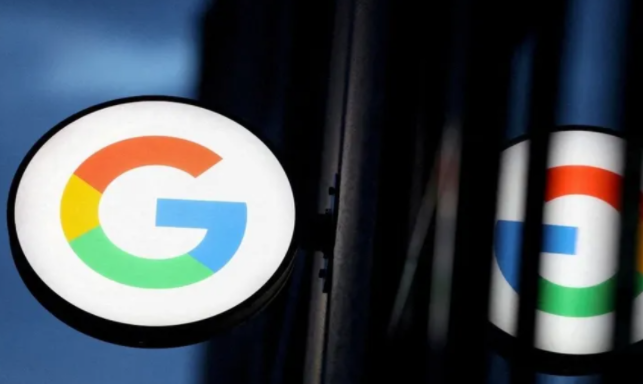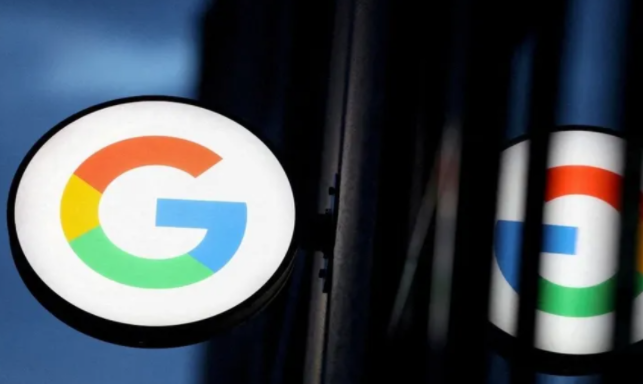
以下是谷歌浏览器网页未完全加载的补救方法:
一、检查网络连接
1. 确认设备网络状态:确保电脑或移动设备已成功连接到网络。可以尝试打开其他网站,如百度、新浪等,看是否能够正常访问。如果其他网站也无法打开,可能是网络出现问题,需要检查网络设置、路由器等设备。
2. 排查网络故障:如果网络连接正常但谷歌浏览器仍无法加载网页内容,可以尝试重启路由器和调制解调器。等待设备重新启动后,再次尝试打开网页。此外,还可以尝试使用其他设备连接同一网络,看是否能够正常访问网页,以确定问题是否出在当前设备上。
3. 检查网络限制:某些网络环境可能存在限制,如公司网络、学校网络等,可能会限制对某些网站的访问。可以咨询网络管理员,了解是否有相关的网络限制,并根据实际情况进行调整。
二、清除浏览器缓存和数据
1. 清除缓存:在谷歌浏览器中,点击右上角的菜单按钮(三个竖直的点),选择“设置”。在设置页面中,找到“隐私与安全”部分,点击“清除浏览数据”。在弹出的窗口中,选择要清除的数据类型,如“缓存的图片和文件”“Cookie及其他网站数据”等,然后点击“清除数据”按钮。清除缓存可以帮助解决因缓存数据损坏或过期导致的
网页加载问题。
2. 删除浏览器历史记录:除了清除缓存,还可以删除浏览器的历史记录。在“清除浏览数据”窗口中,勾选“浏览历史记录”选项,然后点击“清除数据”按钮。
删除历史记录可以清除浏览器中保存的网页访问记录,有时也可以解决网页加载问题。
3. 禁用硬件加速:在谷歌浏览器的设置页面中,找到“高级”选项,然后在“系统”部分,取消勾选“使用硬件加速模式(如果可用)”选项。硬件加速可能会导致一些兼容性问题,禁用它可以解决部分网页加载问题。
三、检查浏览器扩展程序
1.
禁用扩展程序:某些浏览器扩展程序可能会与网页内容发生冲突,导致网页无法加载。在谷歌浏览器中,点击右上角的菜单按钮,选择“更多工具”,然后点击“扩展程序”。在扩展程序页面中,逐个禁用已安装的扩展程序,然后重新尝试加载网页,看是否能够解决问题。如果禁用某个扩展程序后网页能够正常加载,说明该扩展程序可能存在问题,可以考虑卸载或更换其他类似的扩展程序。
2. 更新扩展程序:有些扩展程序可能已经过时,存在兼容性问题。在扩展程序页面中,点击“详细信息”按钮,查看每个扩展程序是否有可用的更新。如果有更新,点击“更新”按钮进行更新。更新扩展程序可以修复一些已知的问题,提高其与网页的兼容性。
四、调整浏览器设置
1. 检查安全设置:在谷歌浏览器的设置页面中,找到“隐私与安全”部分,检查安全设置是否正确。确保没有启用过于严格的安全选项,如“禁止使用
第三方Cookie”等,这些选项可能会导致部分网页无法正常加载。
2. 更改DNS服务器:DNS服务器负责将域名解析为IP地址,如果DNS服务器出现问题,可能会导致网页无法加载。可以尝试更改DNS服务器,如使用谷歌的公共DNS服务器(主DNS为8.8.8.8,副DNS为8.8.4.4)。在电脑的网络设置中,找到当前使用的网络连接,右键点击选择“属性”,在弹出的窗口中找到“
Internet协议版本4(TCP/IPv4)”选项,双击打开。在“Internet协议版本4(TCP/IPv4)属性”窗口中,选择“使用下面的DNS服务器地址”选项,然后输入谷歌的公共DNS服务器地址,点击“确定”按钮保存设置。
3. 检查代理设置:如果使用了代理服务器,可能会导致网页无法加载。在谷歌浏览器的设置页面中,找到“高级”选项,然后在“系统”部分,点击“打开计算机的代理设置”链接。在代理设置窗口中,检查代理服务器的配置是否正确,或者尝试暂时关闭代理服务器,看是否能够解决问题。
五、其他解决方法
1. 尝试使用其他浏览器:如果谷歌浏览器无法加载网页内容,可以尝试使用其他浏览器,如火狐浏览器、IE浏览器等,看是否能够正常访问网页。如果其他浏览器可以正常加载网页,说明问题可能出在谷歌浏览器本身,可以尝试重新安装谷歌浏览器。
2. 检查网页地址是否正确:确保输入的网页地址准确无误,没有拼写错误或多余的字符。有时输入错误的网页地址会导致网页无法加载。
3. 等待一段时间再尝试:有时网页服务器可能出现临时故障或维护情况,导致网页无法加载。可以等待一段时间后再次尝试访问网页,看是否能够解决问题。